- Del 1. Sådan rettes iPhone, der ikke modtager billedbeskeder ved at slå MMS-indstillinger til
- Del 2. Sådan rettes iPhone, der ikke modtager billedbeskeder ved at genstarte
- Del 3. Sådan rettes iPhone, der ikke modtager billedbeskeder ved at nulstille netværksindstillinger
- Del 4. Sådan rettes iPhone, der ikke modtager billedbeskeder ved at opdatere iOS-versionen
- Del 5. Sådan rettes iPhone, der ikke modtager billedmeddelelser med FoneLab iOS-systemgendannelse
- Del 6. Ofte stillede spørgsmål om, hvordan man løser iPhone, der ikke modtager billedbeskeder
iPhone modtager ikke billedbeskeder [Top 4 metoder til at opdage]
 Skrevet af Lisa Ou / 23-2024-09 00:XNUMX
Skrevet af Lisa Ou / 23-2024-09 00:XNUMX Smartphones som iPhones har en beskedapp, som du kan bruge til at sende beskeder til dine kære og venner. Du kan også udtrykke følelserne i teksterne ved at tilføje emojis og tegnsætningstegn. En anden god ting er, at du kan sende billeder til flere modtagere eller kun én. I dette tilfælde kan du dele de fangede specielle øjeblikke med dem, uanset hvor de er.
Du kan dog nogle gange opleve, at iPhone ikke sender eller modtager billeder. Hvorfor modtager min iphone ikke billeder? Vi ved alle, at det er en ulejlighed, men det er på grund af softwareproblemer. De forkerte indstillinger for beskederne, fejl på systemet og forkert tid og dato kan også være årsagerne til problemet.
![iPhone modtager ikke billedbeskeder [Top 4 metoder til at opdage]](https://www.fonelab.com/images/ios-system-recovery/iphone-not-receiving-pictures/iphone-not-receiving-pictures.jpg)
Hvordan kan dette problem løses? Du behøver kun at vælge den mest passende metode i dette indlæg nedenfor. Fortsæt venligst med at læse dette indlæg.

Guide liste
- Del 1. Sådan rettes iPhone, der ikke modtager billedbeskeder ved at slå MMS-indstillinger til
- Del 2. Sådan rettes iPhone, der ikke modtager billedbeskeder ved at genstarte
- Del 3. Sådan rettes iPhone, der ikke modtager billedbeskeder ved at nulstille netværksindstillinger
- Del 4. Sådan rettes iPhone, der ikke modtager billedbeskeder ved at opdatere iOS-versionen
- Del 5. Sådan rettes iPhone, der ikke modtager billedmeddelelser med FoneLab iOS-systemgendannelse
- Del 6. Ofte stillede spørgsmål om, hvordan man løser iPhone, der ikke modtager billedbeskeder
Del 1. Sådan rettes iPhone, der ikke modtager billedbeskeder ved at slå MMS-indstillinger til
Før noget andet skal du sørge for, at du har nok plads på din iPhone til at modtage billeder. Hvis du ikke har nok, kan du slette de andre unødvendige data på din iPhone. Sørg også for, at MMS-indstillingerne er slået til. Hvis ikke, følg de detaljerede instruktioner nedenfor.
Åbne Indstillinger. Vælg Beskeder ikonet på skærmen. Senere stryger du ned til SMS / MMS afsnit. Aktiver senere MMS-beskeder knappen ved at skifte skyderikonet.
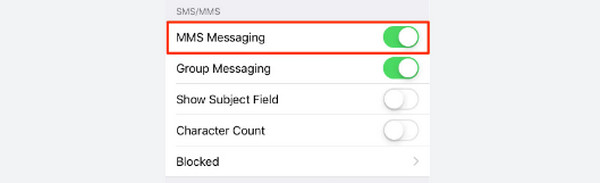
FoneLab gør det muligt at rette iPhone / iPad / iPod fra DFU-tilstand, genoprettelsesfunktion, Apple-logo, hovedtelefontilstand mv. Til normal tilstand uden tab af data.
- Løs deaktiverede iOS-systemproblemer.
- Uddrag data fra deaktiverede iOS-enheder uden datatab.
- Det er sikkert og nemt at bruge.
Del 2. Sådan rettes iPhone, der ikke modtager billedbeskeder ved at genstarte
Alle smartphones, ligesom iPhones, har et styresystem, der er ansvarligt for at betjene hele systemet. Jo højere version af det, jo glattere kan systemet blive. Der er dog også ulemper i systemet, hvis det ved et uheld forsømmes. Det kan indeholde fejl og fejl, der er uundgåelige.
For at løse de nævnte problemer på systemet, der forårsager, at iPhone ikke modtager billeder, genstart din iPhone. Vi antager, at du ved, at iPhones har separate knapper til 3 klassifikationer af modeller. Kend venligst din og vælg den mest passende metode i tabellen nedenfor. Kom videre.
| Tilgængelige knapper | Proces |
| Uden Hjem-knap | Find venligst side- eller lydstyrkeknappen, og tryk på den i et par sekunder for at se Power-off Slider-skærmen på iPhone. Skift den for at slukke den efter 30 sekunder. Tænd nu iPhone ved at finde sideknappen. Du behøver kun at vente et par sekunder, indtil Apple-logoet vises. |
| Med en side- og startknap | Find sideknappen, og tryk på den i et par sekunder for at se Power-off Slider-skærmen på iPhone. Skift den for at slukke den efter 30 sekunder. Tænd nu iPhone ved at finde sideknappen. Du behøver kun at vente et par sekunder, indtil Apple-logoet vises. |
| Med en topknap og hjemknap | Find den øverste knap, og tryk på den i et par sekunder for at se Power-off Slider-skærmen på iPhone. Skift den for at slukke den efter 30 sekunder. Tænd nu iPhone ved at finde den øverste knap. Du behøver kun at vente et par sekunder, indtil Apple-logoet vises. |
Del 3. Sådan rettes iPhone, der ikke modtager billedbeskeder ved at nulstille netværksindstillinger
Du kan sende beskeder fra din iPhone via mobildata og et Wi-Fi-netværk. Disse nævnte netværk kan også være defekte, når deres indstillinger er forkerte. Det er svært at returnere deres standardindstillinger én efter én, hvis du er nybegynder. Hvorfor ikke nulstil iPhone-netværksindstillingerne for at løse problemet med iPhone, der ikke modtager billeder i tekstbeskeder? Se de detaljerede trin nedenfor, som vi har forberedt til dig. Kom videre.
Trin 1Åbne Indstillinger app på din iPhone. Derefter skal du vælge Generelt knappen på appens indledende grænseflade. Vælg senere Overfør eller nulstil iPhone mulighed i bunden af hovedgrænsefladen for at se flere muligheder fra iPhone-tilpasningerne.
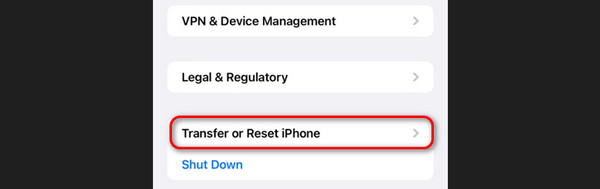
Trin 2Vælg nederst Nulstil knappen nederst på skærmen. Fem muligheder vil blive afsløret, som du kan vælge imellem. Vælg venligst Nulstil netværksindstillinger mulighed for at nulstille din iPhones netværksindstillinger. Prøv nu at gensende de billeder, der ikke sendes på din iPhone.
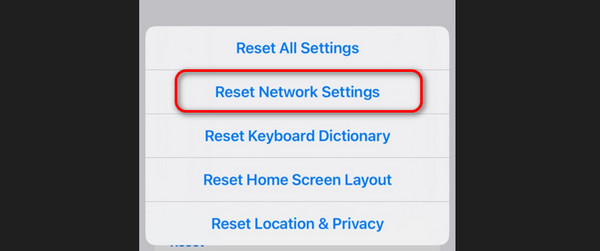
Del 4. Sådan rettes iPhone, der ikke modtager billedbeskeder ved at opdatere iOS-versionen
Nogle gange bliver iPhone ved med at fejle, fordi den ikke får Apples nye funktioner. Du kan få dem opdatering af softwareversionen på din iPhone via appen Indstillinger. Vil du opdatere iOS-versionen af din iPhone for at rette op på, at iPhone ikke modtager billeder iMessage eller SMS? Se venligst de detaljerede instruktioner nedenfor. Kom videre.
Gå venligst til iPhone Indstillinger app ved at trykke på ikonet på startskærmen. Derefter skal du vælge Generelt , softwareopdatering knapper øverst. iPhone scanner, og hvis der er tilgængelige opdateringer, skal du trykke på Hent og installer knappen for at få de nye funktioner, Apple tilbyder til din iPhone.
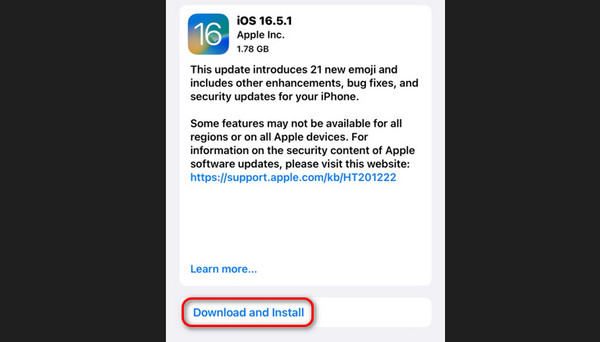
Del 5. Sådan rettes iPhone, der ikke modtager billedmeddelelser med FoneLab iOS-systemgendannelse
Hvis du ønsker en 100 % proces til at rette de billeder, der ikke sendes eller modtages på iPhone, skal du bruge FoneLab iOS System Recovery. Du kan løse problemet ved at bruge funktionerne Advanced Mode og Standard Mode.
FoneLab gør det muligt at rette iPhone / iPad / iPod fra DFU-tilstand, genoprettelsesfunktion, Apple-logo, hovedtelefontilstand mv. Til normal tilstand uden tab af data.
- Løs deaktiverede iOS-systemproblemer.
- Uddrag data fra deaktiverede iOS-enheder uden datatab.
- Det er sikkert og nemt at bruge.
- Avanceret tilstand - Det sletter alle gemte data på iPhone efter at have rettet det.
- Standardtilstand - Det sletter ikke de gemte data på iPhone efter reparation.
Se, hvordan dette værktøj fungerer, ved at læse og følge de detaljerede trin nedenfor. Kom videre.
Trin 1Download værktøjet. Du behøver kun at klikke på Gratis download knap. Konfigurer og start den bagefter.

Trin 2Klik på knappen Starten knap. Senere skal du få en USB og tilslutte iPhone til computeren.
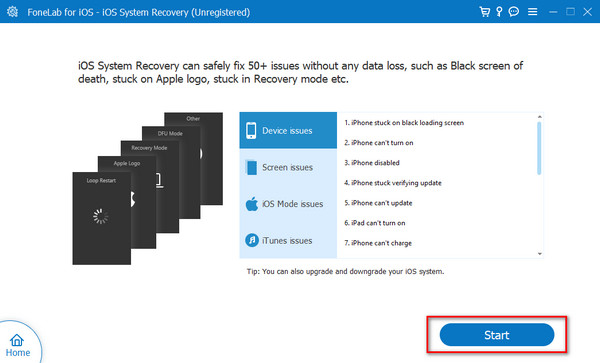
Trin 3Vælg mellem Avanceret Mode eller standard Mode. Klik senere på knappen Bekræft for at fortsætte.
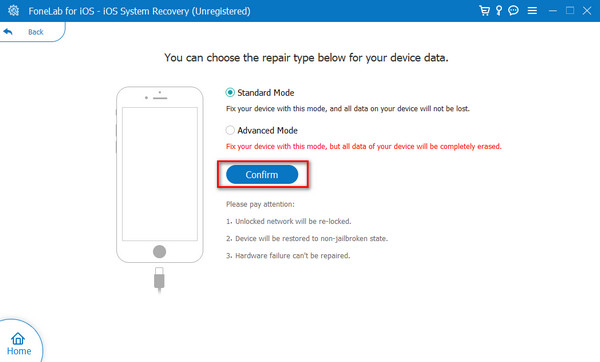
Trin 4Sæt iPhone i gendannelsestilstand. Det vil gøre det ved at følge instruktionerne på skærmen. Klik på Optimer or Reparation knappen for at begynde at reparere iPhone.
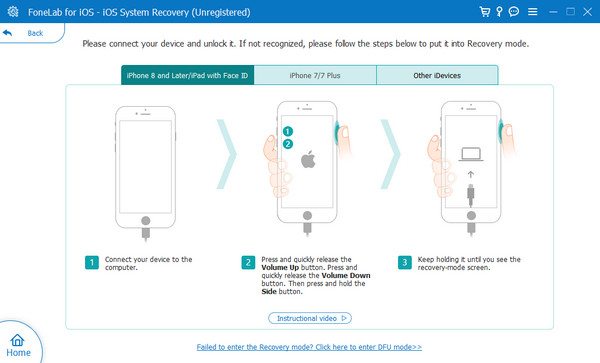
FoneLab gør det muligt at rette iPhone / iPad / iPod fra DFU-tilstand, genoprettelsesfunktion, Apple-logo, hovedtelefontilstand mv. Til normal tilstand uden tab af data.
- Løs deaktiverede iOS-systemproblemer.
- Uddrag data fra deaktiverede iOS-enheder uden datatab.
- Det er sikkert og nemt at bruge.
Del 6. Ofte stillede spørgsmål om, hvordan man løser iPhone, der ikke modtager billedbeskeder
Skal jeg kontakte Apple Support eller min udbyder, hvis problemet fortsætter?
Ja. Du kan kontakte Apple Support, hvis problemet fortsætter på din iPhone. Det er den service, som din iPhone har brug for, hvis du ikke kan fejlfinde den. Hvis du ikke kan klare det med dig selv, er det tid til at bede om hjælp fra fagfolk. Du kan besøge denne side og oprette en billet og tidsplan for reparation af din iPhone: https://support.apple.com/contact.
Vil en fabriksnulstilling løse problemet?
Ja. Fabriksindstillingsprocessen kan helt sikkert løse problemet. Processen vil dog slette alle de lagrede data på din iPhone, inklusive dine applikationer, vigtige data, konti og mere. Dette er nogle grunde til, at det ikke anbefales i dette indlæg: problemet er ikke alvorligt.
Vi håber, at vi har offentliggjort de tilsvarende løsninger på problemet. Vi håber du løser problemet, især hvis du bruger FoneLab iOS System Recovery. Det kan rette 50+ iPhone-fejl, der er relateret til softwareproblemer. Download værktøjet for at opleve de andre funktioner, det indeholder. Har du flere spørgsmål? Deltag i vores diskussion ved at kommentere i boksen nedenfor. Tak skal du have!
FoneLab gør det muligt at rette iPhone / iPad / iPod fra DFU-tilstand, genoprettelsesfunktion, Apple-logo, hovedtelefontilstand mv. Til normal tilstand uden tab af data.
- Løs deaktiverede iOS-systemproblemer.
- Uddrag data fra deaktiverede iOS-enheder uden datatab.
- Det er sikkert og nemt at bruge.
